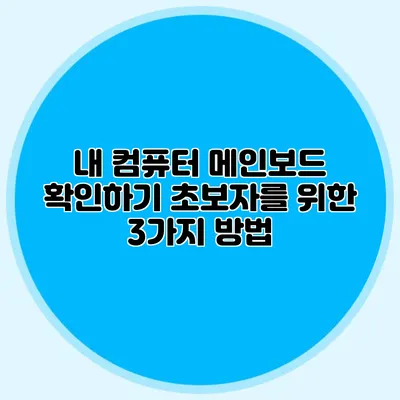내 컴퓨터 메인보드 확인하기: 초보자를 위한 3가지 방법
당신의 컴퓨터에서 메인보드의 종류를 알 수 있다면, 다양한 업그레이드나 문제 해결을 훨씬 수월하게 할 수 있어요. 메인보드는 컴퓨터의 중심부로, 모든 부품들이 연결되는 중요한 요소이기 때문에 확인하는 것이 매우 중요해요. 이번 포스팅에서는 초보자도 쉽게 따라 할 수 있는 3가지 방법을 소개할게요.
✅ 비행기 엔진 필터와 센서를 최적 상태로 유지하는 방법을 알아보세요.
1. 시스템 정보 확인하기
1.1 시스템 정보 열기
시스템 정보는 Windows 운영 체제에서 기본적으로 제공하는 도구로, 컴퓨터에 대한 상세한 정보를 확인할 수 있어요.
- Windows 키 + R 키를 눌러 실행 창을 열어주세요.
msinfo32를 입력하고 Enter 키를 눌러주세요.- ‘시스템 요약’에서 메인보드 정보를 확인할 수 있어요.
이 방법은 메인보드 모델뿐만 아니라 CPU, RAM 등의 정보도 함께 보여주기 때문에 매우 유용해요.
1.2 예시
예를 들어, ‘시스템 요약’에서 “메인보드 제조사”와 “메인보드 모델”이 나올 거예요. 이런 정보는 나중에 드라이버나 BIOS 업데이트 시에 도움이 돼요.
✅ 브릿지스톤 AS 타이어의 성능을 자세히 알아보세요.
2. CPU-Z 프로그램 사용하기
2.1 CPU-Z 다운로드하기
CPU-Z는 컴퓨터 하드웨어에 대한 상세 정보를 제공하는 무료 프로그램이에요.
- 에 방문해 프로그램을 다운로드하세요.
- 다운로드한 파일을 설치한 후 프로그램을 실행하세요.
2.2 메인보드 정보 확인하기
프로그램을 실행하면 “Mainboard” 탭을 선택해보세요. 여기서 메인보드의 제조사, 모델, 버전 등을 쉽게 확인할 수 있어요.
2.3 예시
메인보드 정보 탭에서, 예를 들어 “Asus”라는 제조사와 “Maximus Hero”라는 모델이 표시될 수 있어요. 이러한 정보는 부품 호환성을 확인하는 데 매우 유용해요.
✅ 췌장암 초기 증상, 놓치지 말고 확인해 보세요.
3. 물리적으로 메인보드 확인하기
3.1 컴퓨터 케이스 열기
물리적으로 메인보드를 확인하는 방법은 조금 복잡할 수 있지만, 가장 정확한 방법이에요.
- 컴퓨터 전원을 꺼주세요.
- 케이스를 열고 내부를 살펴보세요.
- 메인보드 위쪽 또는 측면에 제조사와 모델명이 라벨로 붙어 있을 거예요.
이 방법은 하드웨어에 직접 접근할 수 있다는 장점이 있어요. 하지만 주의해야 할 점은 전원이 꺼져 있는지 확인하고, 정전기 방지를 위해 금속 물체를 만지면서 조심스럽게 작업해야 해요.
3.2 예시
안쪽에 있는 메인보드를 살펴보면 “Gigabyte B450M DS3H” 같은 모델명을 발견할 수 있어요. 이런 명칭은 업그레이드를 할 때 아주 중요한 정보가 될 거예요.
메인보드 정보 요약
| 방법 | 장점 | 단점 |
|---|---|---|
| 시스템 정보 확인 | 쉽고 빠름 | 제한된 정보 |
| CPU-Z 사용 | 상세한 정보 제공 | 프로그램 설치 필요 |
| 물리적으로 확인 | 가장 정확한 정보 | 기술적 요구사항 |
✅ 포트나이트에서 최고의 레고 무기를 만드는 방법을 알아보세요.
추가 팁
- 하드웨어 업그레이드를 고려 중이라면 메인보드의 사양을 반드시 확인해야 해요.
- 매뉴얼이 있다면 참고하는 것도 좋아요.
- 기술적 지원이 필요할 경우, 전문가에게 문의하는 것도 방법이에요.
내 컴퓨터의 메인보드를 확인하는 것은 컴퓨터 관리에 있어 필수적이에요. 새로운 부품을 구입하거나 문제를 해결할 때, 해당 정보를 알고 있는 것만으로도 큰 차이를 만들 수 있어요.
우리는 주로 소프트웨어나 외관에 의존하지만, 기초적인 하드웨어 정보는 언제나 중요하니 꼭 기억해두세요.
결론
메인보드 확인은 초보자도 쉽게 할 수 있는 일이에요. 오늘 소개한 3가지 방법을 통해 나의 컴퓨터 정보를 확인할 수 있으면 좋겠어요. 정기적으로 메인보드를 확인하고 최신 정보를 유지하는 것이 컴퓨터를 더 잘 사용하는 방법이에요.
지금 바로 위의 방법 중 하나를 시도해보세요! 컴퓨터에 대한 이해가 깊어질수록, 더 나은 사용 경험을 할 수 있게 될 거예요.
자주 묻는 질문 Q&A
Q1: 컴퓨터 메인보드는 왜 확인해야 하나요?
A1: 메인보드는 컴퓨터의 모든 부품들이 연결되는 중요한 요소로, 업그레이드나 문제 해결 시 정확한 정보를 알면 더 수월하게 진행할 수 있습니다.
Q2: 메인보드 정보를 확인하는 3가지 방법은 무엇인가요?
A2: 1) 시스템 정보 확인하기, 2) CPU-Z 프로그램 사용하기, 3) 물리적으로 메인보드 확인하기입니다.
Q3: CPU-Z 프로그램의 장점은 무엇인가요?
A3: CPU-Z는 컴퓨터 하드웨어에 대한 상세 정보를 제공하며, 메인보드의 제조사와 모델 등의 정보를 쉽게 확인할 수 있습니다.